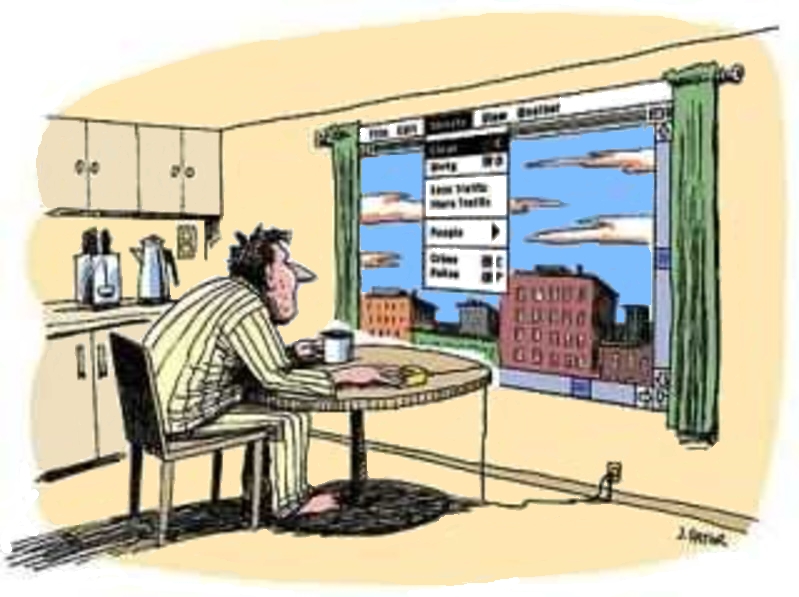My Help » Все публикации пользователя reader hlp » Страница 3
Изменение типа сети в Windows Server 2012 и Windows 8
Автор: reader hlp от 13-01-2023, 10:14, посмотрело: 80
Этот ключ будет содержать профили сетей вида {93BCDFC1-5C66-420A-A786-85AFBCE1D5E8}, в фигурных скобках может быть любой другой номер - найдите среди них вашу сеть по ключу ProfileName (её имя отображается Центре управления сетями) и измените значение ключа Category в соответствии с тем типом сети, который вам нужен:
0 - Общественная сеть (Public Network)
1 - Частная сеть (Private Network)
2 - Доменная сеть (Domain Network)
secpol.msc. Далее в левой части оснастки выбираете Политики диспетчера списка сетей (Network List Manager Policies), в результате справа отобразится список сетей. Найдите среди них вашу сеть по имени, которое отображается в Центре управления сетями, кликните на ней правой кнопкой мыши и зайдите в Свойства (Properties). Далее в закладке Имя сети (Network name) можно изменить соответственно имя сети, а в закладке Сетевое расположение (Network Location) - тип сети. Также можно изменить иконку сети. Если сервер или компьютер включены в домен, изменить тип сети на другой невозможно.
Категория: Windows
Сменить редактор в midnight commander (mc)
Автор: reader hlp от 4-01-2023, 16:56, посмотрело: 74
select-editor
Категория: Linux
Проверить уровень сигнала Wi-Fi
Автор: reader hlp от 27-12-2022, 16:24, посмотрело: 74
Список всех видимых зон Wi-Fi:
netsh wlan show all
netsh wlan show interface
Данные подключенной зоны Wi-Fi::
netsh wlan show networks mode=Bssid
Полный список команды netsh wlan: ...
Категория: Windows
Установка phpMyAdmin в Ubuntu 20.04
Автор: reader hlp от 9-12-2022, 12:58, посмотрело: 87
Прежде чем мы сможем установить phpMyAdmin Ubuntu, необходимо убедиться, что у вас установлено расширение php для работы с текстовыми строками в формате юникода. Для его установки выполните в терминале команду:
sudo apt -y install php-mbstring
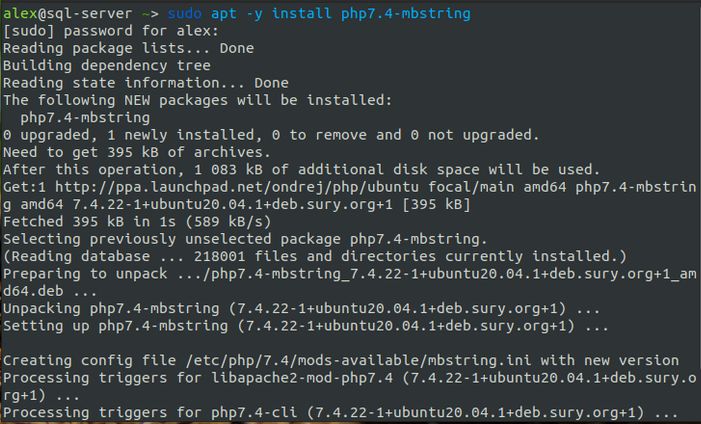
Теперь можно установить сам пакет phpMyAdmin при помощи команды:
sudo apt -y install phpmyadmin
Установщик спросит вас, какой веб-сервер будет использоваться для работы программы. Отметьте с помощью кнопки Пробел пункт apache2, а затем с помощью Tab и Enter нажмите кнопку Ок:
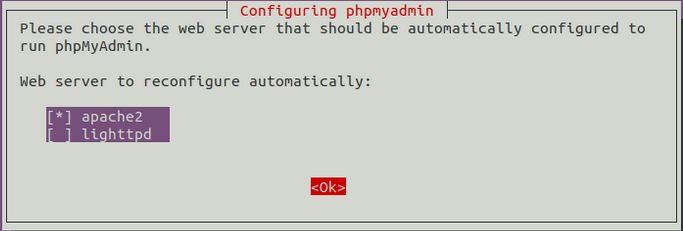
Далее установщик предложит создать базу данных для phpMyAdmin, в которой будет находиться служебная информация программы и необходимые настройки, необходимо согласиться выбрав пункт Yes:
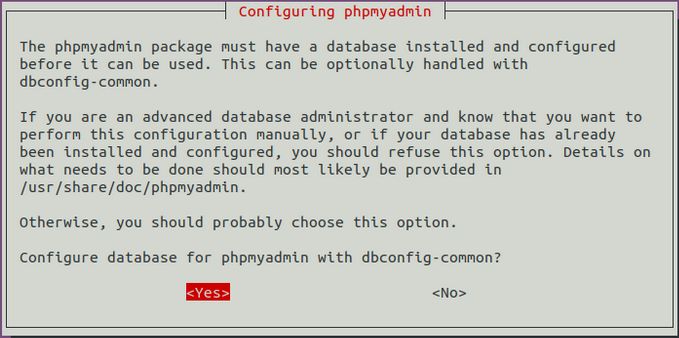
На следующем этапе необходимо придумать пароль для пользователя phpmyadmin, который будет использоваться программой для доступа к собственной базе данных:

Далее программа попросит вас повторить заданный ранее пароль:
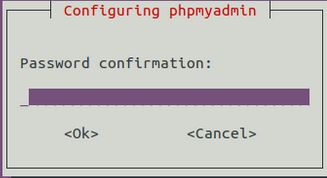
После этого установка phpMyAdmin Ubuntu 20.04 завершена.
Настройка phpMyAdmin в Ubuntu
Теперь phpMyAdmin будет доступен по адресу ip_вашего_сервера/phpmyadmin. Вы можете проверить, всё ли работает, просто открыв этот адрес в браузере:
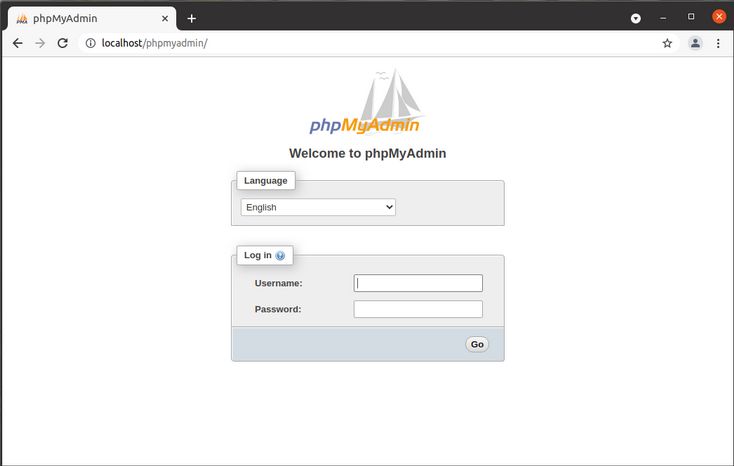
Создание пользователя для phpMyAdmin
По умолчанию, вы не сможете авторизоваться в phpMyAdmin от пользователя root, потому что по умолчанию данная особенность отключена. В целях безопасности включать данную опцию не рекомендуется. В данном случае необходимо создать нового пользователя и наделить его полномочиями root. Для создания нового пользователя перейдите в консоль MySQL введя команду в терминале:
sudo mysql -u root -p
После ввода пароля root пользователя MySQL, введите следующие команды:
CREATE USER 'test'@'localhost' IDENTIFIED BY 'пароль';
GRANT ALL PRIVILEGES ON *.* TO 'test'@'localhost';
FLUSH PRIVILEGES;
При помощи первых двух команд был создан новый пользователь с именем test, ему был присвоен пароль и предоставлены все возможные привилегии (такие как создание, удаление, редактирование баз данных, таблиц и т.д.). Третья команда обновляет заданные ранее привилегии.
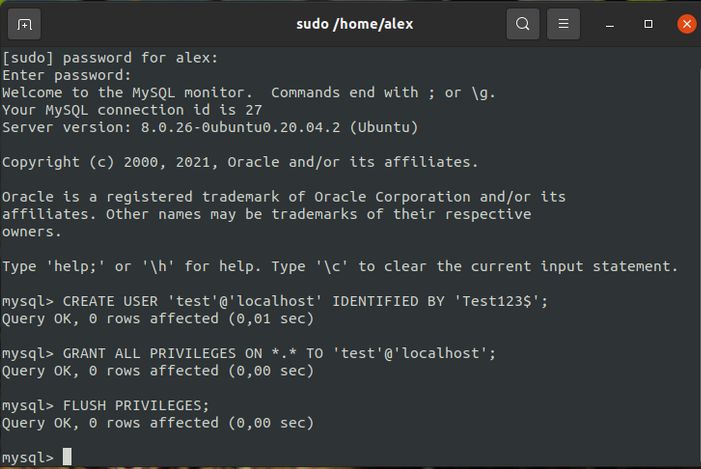
Теперь необходимо авторизоваться в phpMyAdmin при помощи созданного пользователя:
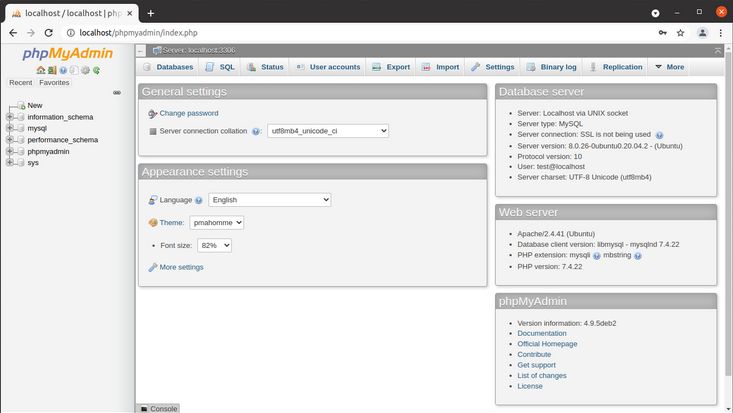
Категория: Linux
Windows 10. Cortana
Автор: reader hlp от 4-11-2022, 13:59, посмотрело: 59
Запускаем PowerShell с правами администратора и вводим команду
Get-AppxPackage -allusers Microsoft.549981C3F5F10 | Remove-AppxPackage
Перезагружаемся
Категория: Windows
Как настроить отображение виджета "Новости и интересы"
Автор: reader hlp от 6-09-2022, 15:37, посмотрело: 60
Параметр DWORD ShellFeedsTaskbarViewMode (или создать через DWORD (32 бита))
Значения:
- 0 : отображается значок погоды и температура.
- 1 : отображается только значок погоды.
- 2 : функция отключена.
Перезагрузить компьютер.
Категория: Windows
Wi-Fi
Автор: reader hlp от 11-08-2022, 12:07, посмотрело: 65
netsh wlan add filter permission=block ssid=“RAI-Public” networktype=infrastructure
РАЗБЛОКИРОВАТЬ
netsh wlan delete filter permission=block ssid=“RAI-Public” networktype=infrastructure
Сначала добавьте в белый список вашу собственную сеть Wi-Fi, выполнив
netsh wlan add filter permission=allow ssid=“RAI-Public” networktype=infrastructure
Удаление из списка разрешенных сетей
netsh wlan delete filter permission=allow ssid=“RAI-Public” networktype=infrastructure
Чтобы заблокировать все сети Wi-Fi, введите
netsh wlan add filter permission=denyall networktype=infrastructure
В любое время вы можете отменить это изменение и разрешить другие сети Wi-Fi, выполнив
netsh wlan delete filter permission=denyall networktype=infrastructure
Если вы забыли имена сети WiFi, вы можете просмотреть все сети Wi-Fi, выполнив команду
netsh wlan show filters
Категория: Windows
Установка Таймаут менее чем 3 секунды
Автор: reader hlp от 2-02-2022, 16:08, посмотрело: 76
2. BCDEDIT
3. В списке можно найти значение timeout в секундах
4. Изменение этого значения bcdedit /timeout 0 (ставим 0 секунд)
5. проверяем BCDEDIN
Категория: Windows
SSH копирование без пароля
Автор: reader hlp от 26-01-2022, 15:39, посмотрело: 69
На первой станции, с которой будем копировать генерируем ключи:
ssh-keygen -t rsa
После нажатия Enter система попросит ввести параметры размещения ключа и пароль. Ничего не меняем, нажимая ввод и соглашаясь со значениями по умолчанию.
Два файла упадут в /root/.ssh это id_rsa и id_rsa.pub (нам нужен id_rsa.pub)
Теперь копируем публичный код на вторую станцию:
scp /root/.ssh/id_rsa.pub логин_юзера@IP-адрес_станции:/home/юзер/.ssh/authorized_keys (придется ввести пароль)
Проверяем настройки SSH
nano /etc/ssh/sshd_config
строка AuthorizedKeysFile должна быть такой AuthorizedKeysFile /home/юзер/.ssh/authorized_keys
Редактируем права доступа:
- для папки /home/юзер/.ssh/ - 700
- для файла /home/юзер/.ssh/authorized_keys - 640
Сейчас команда по копированию файла должна пройти без запроса пароля.
Категория: Linux
Защита доступа к phpmyadmin
Автор: reader hlp от 25-01-2022, 14:34, посмотрело: 65
Стандартный доступ к phpmyadmin это http://site.ru/phpmyadmin
Для того, чтобы его изменить и сделать например http://site.ru/mystartphpmyadmin необходимо сделать изменения в:
sudo nano /etc/phpmyadmin/apache.confНайти там секцию кода и измените текст phpmyadmin на ваш mytextphpmyadmin:.
<Directory /var/www/>
# phpMyAdmin default Apache configuration
Alias /mystarttextphpmyadmin /usr/share/phpmyadmin
Options FollowSymLinks
DirectoryIndex index.php
AddType application/x-httpd-php .php
Require all granted
<Directory /var/www/>
Категория: Web page